
Cuando nos creamos nuestro Apple ID con el que controlaríamos todos nuestros iDevices, tuvimos que insertar muchos datos: tarjetas de crédito, direcciones y preguntas de seguridad, que nos permitirían recuperar nuestros datos si se nos olvidaba nuestro correo o nuestra contraseña. Hoy os enseñaré a cambiar las preguntas y las respuestas de seguridad para recuperar nuestro Apple ID cuando no podamos acceder al panel. Recordamos que el Apple ID es esencial para el correcto funcionamiento del iDevice ya que proporciona a las tiendas la información necesaria para realizar los pagos además de nuestro nombre (por si las apps se quieren dirigir a nosotros) y muchas cosas más. Así que, vamos a conocer cómo cambiar las preguntas de seguridad de nuestra cuenta de Apple.
Cambiando las preguntas/respuestas de nuestro Apple ID
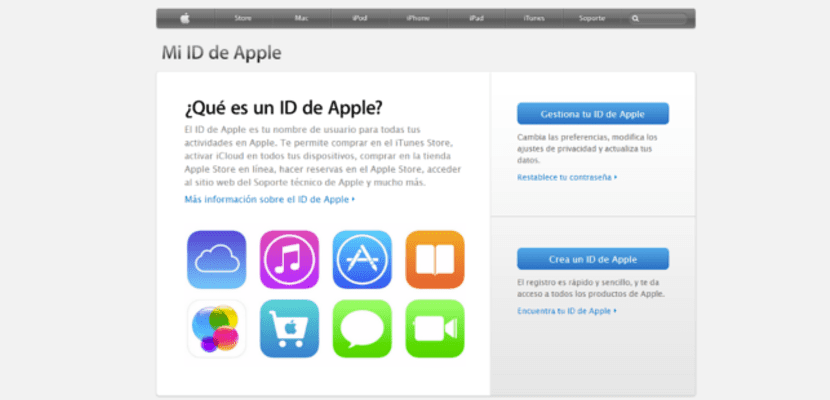
- Lo primero que tenemos que hacer es entrar al panel de los Apple ID presionando en el siguiente enlace (http://appleid.apple.com).
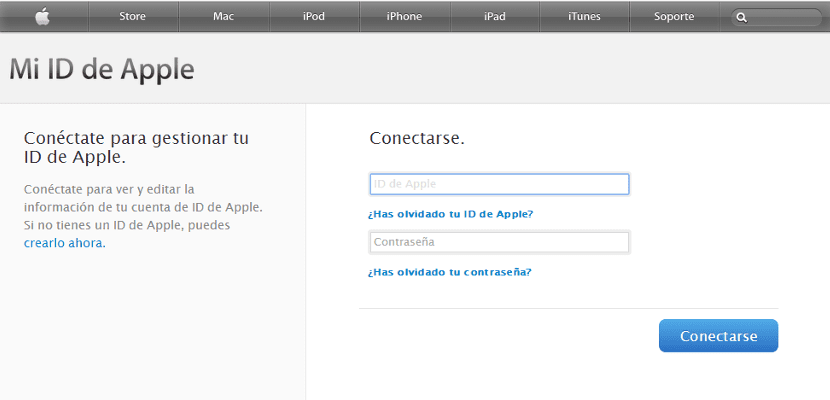
- Presionamos en «Gestiona tu ID de Apple» y iniciamos sesión con nuestra cuenta.
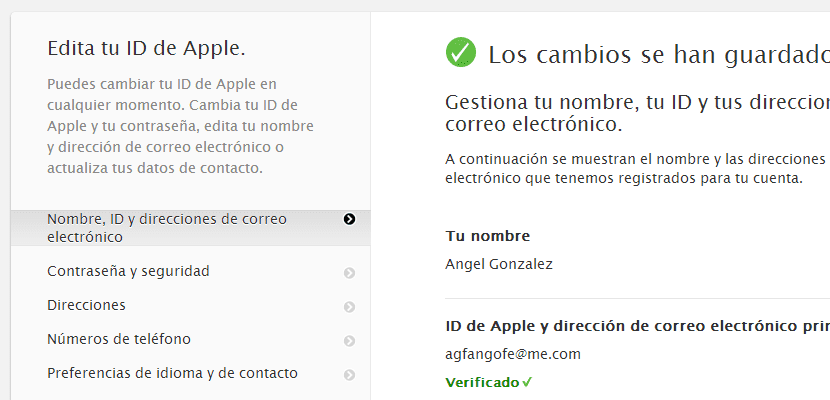
- A continuación, accedemos a un panel con nuestra información. En el panel izquierdo presionamos en «Contraseñas y seguridad»
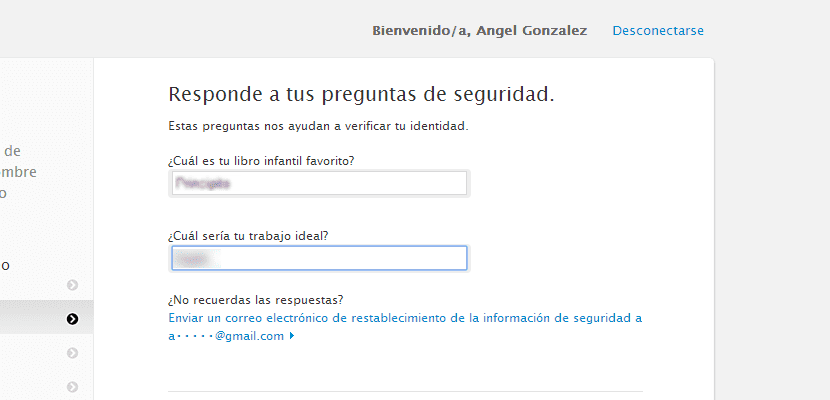
- Tendremos que contestar a las preguntas de seguridad que pusimos cuando nos creamos el Apple ID. Si no nos acordamos, podremos mandar un correo electrónico (al correo de recuperación) para restablecer las preguntas.
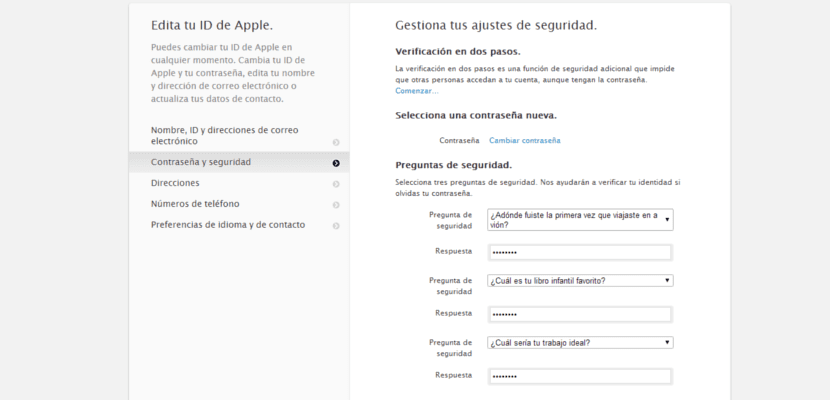
- Una vez dentro, tendremos las tres preguntas con las respuestas que podremos cambiar como queramos, es decir, si queremos cambiar de pregunta y respuesta, bien; si queremos cambiar solo la respuesta, también podemos. Para finalizar el cambio insertaremos nuestra fecha de nacimiento para comprobar que somos nosotros y… ¡listo!
Como podéis observar, el cambiar las preguntas y respuestas es muy sencillo, pero tenemos que acordarnos de ellas siempre y cuando queramos reestablecer la contraseña de nuestro Apple ID. ¿Tienes alguna duda del procedimiento? Utiliza los comentarios de la parte inferior.

Pues a mi no me sale debajo de las preguntas lo de «Enviar un correo electrónico de restablecimiento a ….»
He probado varias veces y no hay manera.
Yo quiero cambiar mi correo de recuperacion como lo puedo hacer?